Les cartes jouent un rôle central dans de nombreux tableaux de bord. Elles sont non seulement le moyen le plus efficace pour afficher vos informations géographiques, mais offrent aussi des couches opérationnelles qui peuvent être utilisées par d’autres visualisations des données dans le tableau de bord pour créer des produits informatifs dignes d’intérêt, intuitifs et captivants. Les éléments cartographiques affichent les cartes web créées dans des applications telles que l’instance Map Viewer de votre organisation. Pour connaître les pratiques recommandées, reportez-vous à la rubrique d’aide Créer des cartes Web pour les tableaux de bord.
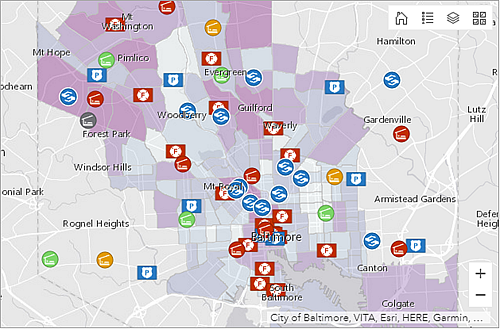
Remarque :
Un tableau de bord peut contenir plusieurs éléments cartographiques ou aucun d’entre eux. S’il n’en contient aucun, vous pouvez créer le tableau de bord entièrement à partir des couches Web disponibles. Pour en savoir plus, reportez-vous à la rubrique d’aide Comprendre les sources de données.
Options de la carte
L’élément cartographique inclut des paramètres que vous pouvez activer ou désactiver lors de la conception.
- Pop-ups (Fenêtres contextuelles) : affiche des informations descriptives sur une entité lorsque l’utilisateur clique sur cette dernière. Pour plus d'informations, reportez-vous à la rubrique Configurer les fenêtres contextuelles.
- Scalebar (Échelle graphique) : affiche une échelle graphique dans la partie inférieure de la carte. Les styles pris en charge sont la ligne et la règle. Lorsque les utilisateurs sont connectés, les unités d’affichage reflètent les paramètres de leur profil. Pour les utilisateurs qui utilisent l’accès anonyme, le style est toujours les lignes et les unités sont doubles (à la fois anglo-saxonnes et métriques).
- Default Extent and Bookmarks (Étendue par défaut et géosignets) : fournit des géosignets préexistants dans votre carte et permet de revenir à l’étendue initiale de la carte.
- Legend (Légende) : affiche la légende de la carte.
- Layer Visibility (Visibilité des couches) : permet d’activer ou de désactiver les couches opérationnelles.
- Basemap Switcher (Sélecteur de fonds de carte) : permet aux utilisateurs du tableau de bord de modifier le fond de carte lors de l’exécution.
- Search (Rechercher) : permet aux utilisateurs de rechercher des emplacements ou des entités sur la carte. Par défaut, la recherche utilise les paramètres configurés dans la carte Web. Si ces paramètres ne sont pas définis, Dashboards utilise ArcGIS World Geocoding Service. Pour plus d'informations, reportez-vous à la rubrique Recherche de lieux et d'entités.
- Zoom In/Out (Zoom avant/arrière) : vous permet d’effectuer un zoom avant ou arrière sur une carte.
- Point Zoom Scale (Échelle de zoom sur le point) : permet de définir l’échelle de zoom utilisée lorsqu’une action de zoom est configurée sur une carte.
Actions
Une carte et ses couches opérationnelles peuvent s’avérer être des éléments essentiels des tableaux de bord. Elles peuvent être la source ou la cible d’une action. Voici quelques exemples d’actions configurables :
- Carte comme source d’une action : une modification de l’étendue de la carte filtre le contenu d’un ou de plusieurs éléments du tableau de bord. Cela peut modifier l’étendue d’un autre élément cartographique.
- Carte comme cible d’une action : la sélection dans un élément du tableau de bord, par exemple, une liste ou un sélecteur de catégorie, déclenche un déplacement ou un zoom de la carte vers l’entité sélectionnée.
- Couche opérationnelle comme source d’une action : la sélection d’une ou de plusieurs entités dans une couche opérationnelle filtre le contenu d’un ou de plusieurs éléments du tableau de bord. Cela peut également modifier l’étendue d’un autre élément cartographique.
- Couche opérationnelle comme cible d’une action : la sélection d’un élément, par exemple, une liste ou un sélecteur de catégorie, applique un filtre sur la couche opérationnelle qui n’affiche alors que la sélection.
Vous avez un commentaire à formuler concernant cette rubrique ?